主板提供了4个m.2插槽,其中紧邻cpu的插槽支持pcie 5.0×4规格,专为高性能pcie 5.0 m.2 ssd设计。为了有效应对这些高性能ssd可能产生的高热量问题,该插槽配备了更大体积的散热片。其余3个m.2插槽则均支持pcie 4.0×4规格,并且同样配备了散热片以及高导热系数的硅脂垫。

在网络连接方面,主板融合了intel 2.5g网卡与wi-fi 6无线网卡,虽然没有搭载最高端的wi-fi 7无线网卡,不过在性能表现上同样不会让你失望。

在i/o接口部分,主板提供了1个20gbps usb type-c(支持4k视频输出)接口、3个10gbps usb type-a接口、4个usb2.0接口、1个dp接口、1个2.5gbps网络接口、1组音频接口,1个bios flashback按钮。

再来聊聊intel酷睿ultra 7 265k
新一代中高端cpu,intel酷睿ultra7 265k配置20核20线程,主频3.9ghz,p核与e核的最大睿频分别达到5.5ghz和4.6ghz, p核的超线程被移除,配备33mb三级缓存。尽管ultra7 265k p核未采用超线程技术,但其e核性能仍优于i7-14700kf,并未出现下降。基础功耗依旧为125w,最大睿频功耗为250w。

bios解析
华硕rog的bios沿用了其标志性的黑绿配色ui界面,持续保持着行业领先地位。进入bios后,用户首先会遇到ez模式,该模式能够展示系统的基础运行状态,并允许对少量参数进行调整。比如开启xmp,以及右上角的性能切换。要进入高级模式,用户只需按下f7键。此外,我们还注意到,在bios界面的左下角新增了一个q-dashboard选项,这是uefi bios utility中全新引入的便捷仪表盘设计。
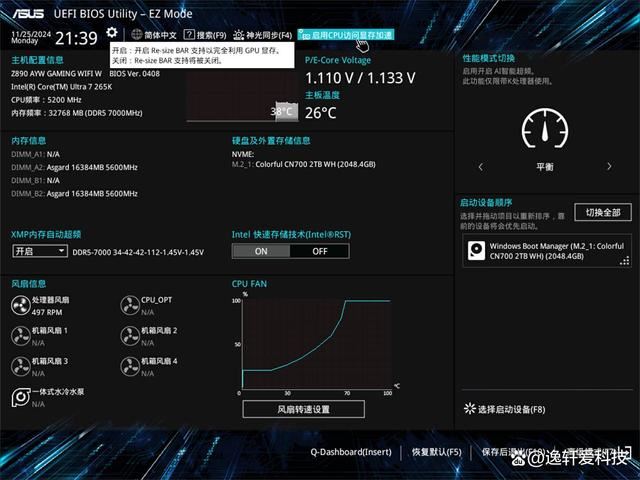

进入q-dashboard后,用户能清晰看到主板上所有接口的概览。已使用的接口会以小绿点标记,表明有设备连接。点击这些绿点,用户可以查看已连接设备的硬件信息;而双击则能进一步进入该设备的高级设置界面。预计这一功能将在未来的华硕主板中得到广泛应用。
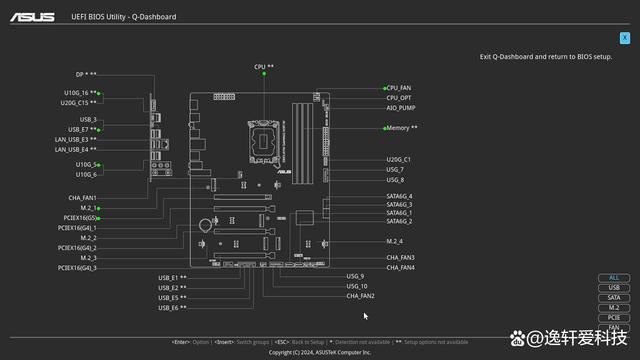
进入高级设置区域后,界面顶部会显示两种配置模式:intel默认配置和华硕自定义配置。对于有经验的玩家来说,通常会选择华硕自定义配置以满足个性化需求。
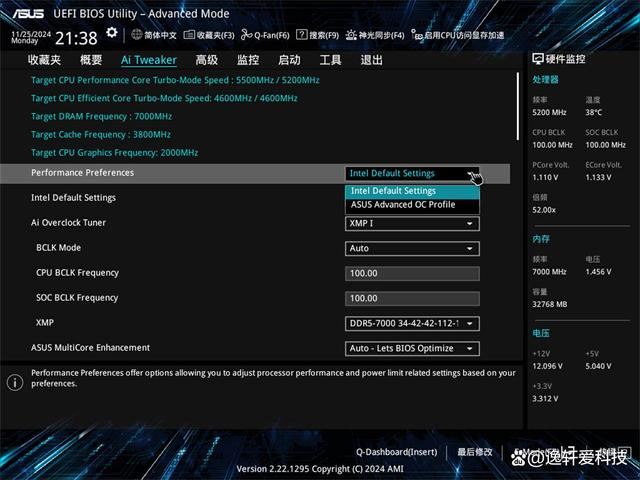
内存提升工具dimm fit可用于调整内存参数,优化系统性能。在bios中启用后,dimm fit将在后台自动运行约3小时进行校准。校准完成后会有提示,用户可通过重置cmos中断调整过程。校准结果可单独保存,为后续高频提升提供更多可能性。
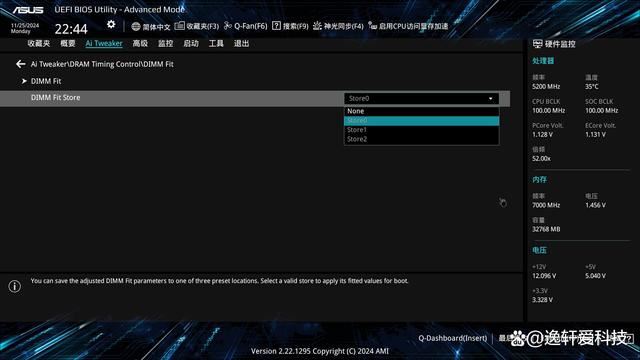
因为这次分享不进行超频,这里就不详细的介绍怎么调整小参了,等下一篇我详细的介绍内存和cpu的超频操作。
cpu性能测试
- 电脑型号:华硕台式电脑
- 操作系统:windows 11 专业版 64位(version 23h2 / directx 12)
- 处理器:intel酷睿ultra 7 265k
- 主板:华硕 z890 ayw gaming wifi w
- 显卡:nvidia geforce rtx 4070 super ( 12 gb / 索泰 )
- 内存:32 gb ( ddr5 7000mhz 16gb x 2 )
- 主硬盘:cn700 2tb wh (2048 gb / 固态硬盘)
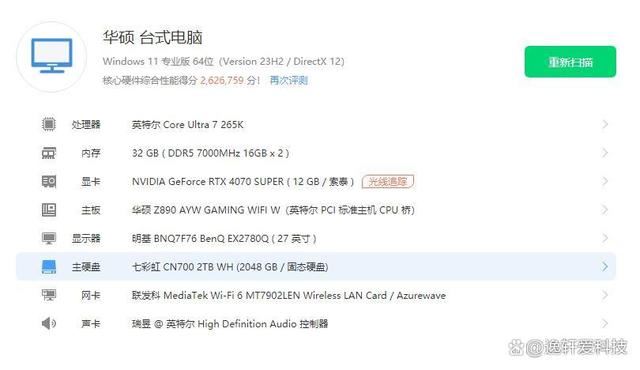
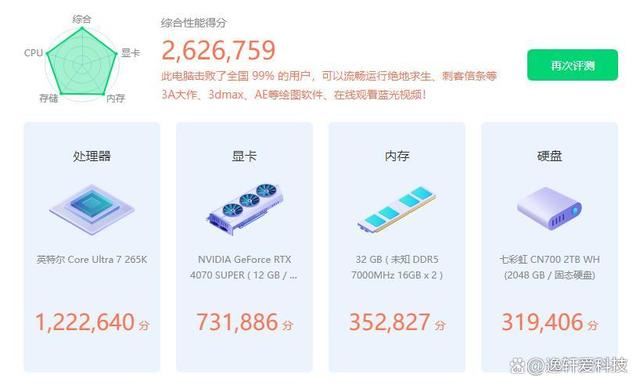

发表评论